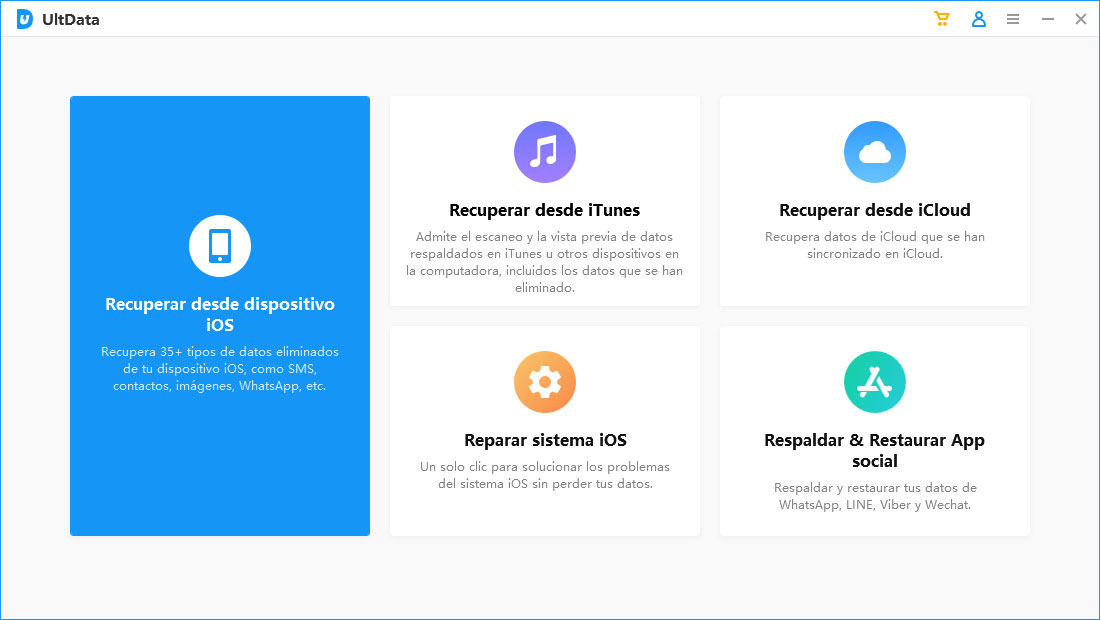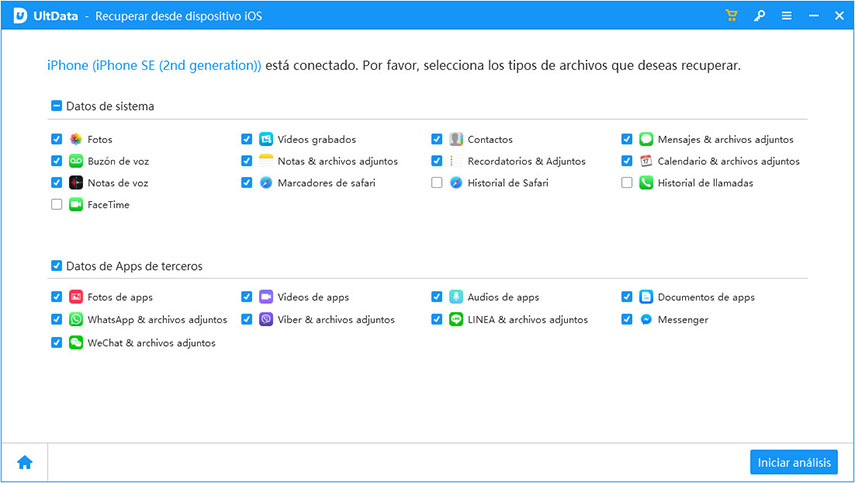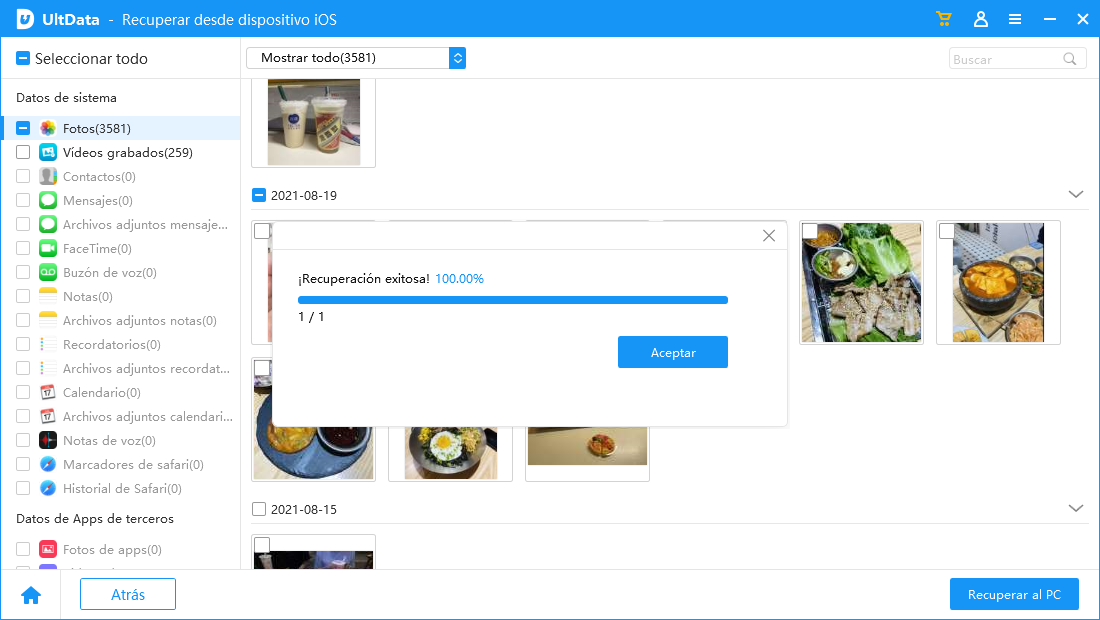Cuál es la diferencia entre iCloud y iCloud Drive
¿Siempre te has preguntado acerca de las diferencia entre estos dos servicios? Bueno, déjame decirte que no eres la única persona. Muchos llevan años con la duda: ¿Cuál es la diferencia entre iCloud y iCloud Drive? ¡Este artículo será la respuesta! Vamos a ver todos los detalles.
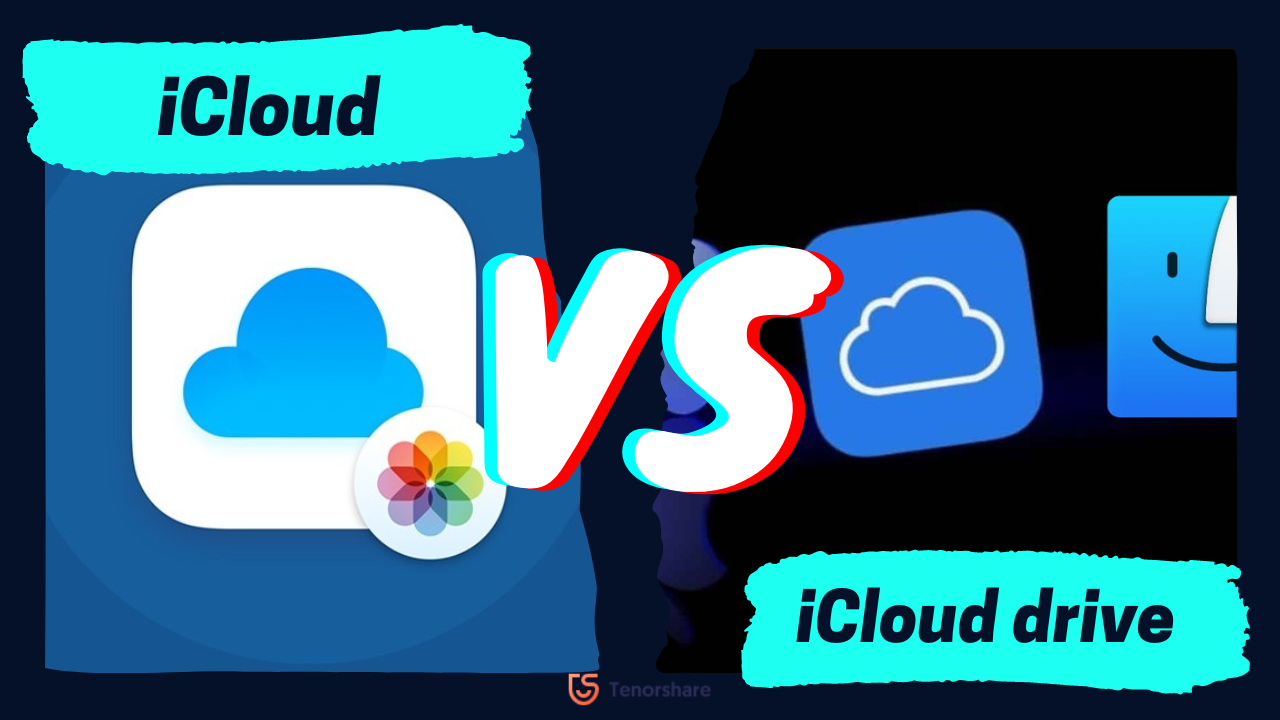
- ¿Cuál es la diferencia entre iCloud y iCloud Drive?
- ¿Qué es iCloud?
- ¿Qué es iCloud Drive?
- ¿Cómo restaurar datos de iPhone/iPad sin perder nada?
¿Cuál es la diferencia entre iCloud y iCloud Drive?
iCloud y iCloud Drive son dos servicios diferentes que ofrece Apple. Aunque ambos servicios te permiten guardar tus archivos en la nube y acceder a ellos desde cualquier lugar y en cualquier momento, hay algunas diferencias importantes entre ellos.
La principal diferencia entre iCloud y iCloud Drive es que iCloud es un servicio más completo que incluye varias características además de la opción de almacenamiento en la nube. Por ejemplo, iCloud te permite hacer copias de seguridad de tu iPhone, sincronizar tus contactos, calendarios, recordatorios, etc. entre dispositivos, y utilizar diferentes aplicaciones de iCloud como Fotos, Notas, etc.
En cambio, iCloud Drive es un servicio exclusivamente de almacenamiento en la nube. Con iCloud Drive, puedes guardar tus archivos en un lugar seguro y acceder a ellos desde cualquier dispositivo que tenga conectado a Internet. Los archivos que guardes en iCloud Drive se sincronizan automáticamente.
¿Qué es iCloud?
iCloud es un servicio de almacenamiento en la nube de Apple. Con iCloud, puedes guardar tus fotos, videos, documentos, música y otros contenidos en un lugar seguro y acceder a ellos desde cualquier dispositivo que tenga conectado a Internet. Además, iCloud también ofrece funcionalidades como sincronización de correo, calendario y contactos, así como la opción de hacer copias de seguridad de tu dispositivo o descargar archivos en tu dispositivo nuevo. En resumen, iCloud es una herramienta muy útil para mantener tus contenidos siempre disponibles y accesibles.
Cualquier persona que tenga un dispositivo compatible con iCloud, como un iPhone, iPad, iPod touch, Mac o PC, puede acceder a este servicio. Para hacerlo, solo necesitas tener una cuenta de Apple ID y estar conectado a Internet. Una vez que hayas configurado iCloud en tu dispositivo, podrás acceder a todos tus contenidos desde cualquier lugar y en cualquier momento.
¿Cómo acceder a los datos de iCloud?
Para acceder a los datos que tienes almacenados en iCloud, primero necesitas tener una cuenta de Apple ID y estar conectado a Internet. Luego, sigue estos pasos:
- En tu dispositivo, ve a la configuración y selecciona "iCloud".
- Inicia sesión con tu Apple ID y contraseña.
- Selecciona los servicios de iCloud que deseas utilizar y habilita la opción de "iCloud Drive" si quieres acceder a tus archivos desde el Explorador de archivos o el Finder (en un Mac).
- Una vez que hayas configurado iCloud en tu dispositivo, podrás acceder a tus contenidos almacenados en iCloud desde la aplicación "Archivos" en iOS o desde el Finder (en un Mac). También puedes acceder a tus contenidos desde iCloud.com en un navegador web.
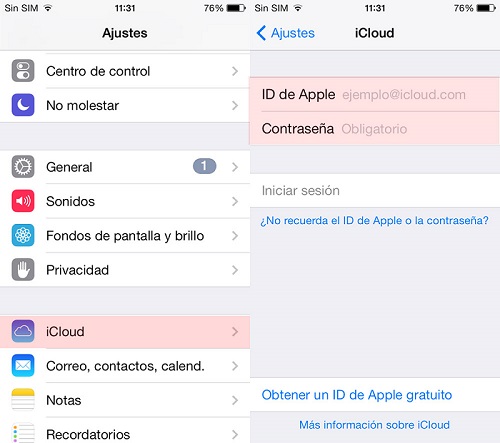
Ten en cuenta que para acceder a tus datos de iCloud, es posible que necesites tener suficiente espacio en tu cuenta de iCloud. Si no tienes suficiente espacio, puedes comprar más espacio o liberar espacio eliminando contenidos que ya no necesites.
Mejor alternativa: iCareFone
iCareFone es un software para hacer copias de seguridad de iPhone que ofrece algunas ventajas sobre iCloud, el servicio de almacenamiento en la nube de Apple. Algunas de estas ventajas son:
- Mayor capacidad de almacenamiento: iCareFone te permite hacer copias de seguridad de tu iPhone en una computadora, lo que te ofrece una mayor capacidad de almacenamiento que iCloud. Esto es especialmente útil si tienes un iPhone con muchas fotos y videos que no caben en la cuenta gratuita de iCloud.
- Mayor velocidad de copia de seguridad: iCareFone suele ser más rápido que iCloud al hacer copias de seguridad de tu iPhone. Esto se debe a que la copia de seguridad se realiza directamente en tu computadora, sin depender de una conexión a Internet de alta velocidad.
- Mayor flexibilidad: con iCareFone, puedes elegir qué contenidos quieres incluir en la copia de seguridad y cuáles no. Por ejemplo, puedes excluir aplicaciones que ya no utilices o seleccionar sólo ciertas fotos o videos para incluirlos en la copia de seguridad. Esto te permite hacer copias de seguridad más eficientes y optimizar el espacio en tu computadora.
En resumen, iCareFone ofrece algunas ventajas sobre iCloud en términos de capacidad de almacenamiento, velocidad de copia de seguridad y flexibilidad. Si buscas una solución para hacer copias de seguridad de tu iPhone que te ofrezca estas ventajas, iCareFone suele ser la mejor opción.
Para utilizar iCareFone, sigue estos pasos:
- Descarga e instala iCareFone en tu computadora. Puedes obtenerlo en la página web oficial del software o mediante el siguiente botón.
- Conecta tu iPhone a la computadora mediante un cable USB.

- Abre iCareFone en tu computadora y selecciona "Respaldo y Restauración".
- Selecciona los contenidos que deseas incluir en la copia de seguridad. Puedes seleccionar todo o solo algunos elementos como fotos, vídeos, contactos, mensajes, etc.
- Haz clic en "Realizar copia" y espera a que se complete el proceso. Esto puede tardar unos minutos, dependiendo de la cantidad de contenidos que hayas seleccionado.

- Una vez que la copia de seguridad se haya completado, ¡Listo! Puedes volver a restaurarlos cuando creas necesario, a través del botón “Restaurar”.
¿Qué es iCloud Drive?
iCloud Drive es un servicio de almacenamiento en la nube de Apple. Con iCloud Drive, puedes guardar tus archivos en un lugar seguro y acceder a ellos desde cualquier dispositivo que tenga conectado a Internet. Los archivos que guardes en iCloud Drive se sincronizan automáticamente en todos tus dispositivos, por lo que siempre tendrás acceso a la última versión de cada archivo.
Esta herramienta es muy útil para mantener tus archivos siempre disponibles y accesibles, y es especialmente útil si utilizas varios dispositivos de Apple. Si quieres habilitar iCloud Drive en tu dispositivo, ve a la configuración y selecciona "iCloud". Luego, inicia sesión con tu Apple ID y habilita la opción de "iCloud Drive".
¿Cómo acceder a los archivos dentro de iCloud Drive?
En iCloud.com
Para acceder a tus archivos de iCloud Drive desde iCloud.com, sigue estos pasos:
- Abre un navegador web en tu computadora y ve a iCloud.com.
- Inicia sesión con tu Apple ID y contraseña.
- Haz clic en el ícono de "iCloud Drive".
- Verás una lista de tus archivos y carpetas de iCloud Drive. Puedes navegar por ellos como lo harías en cualquier carpeta de tu computadora.
- Para abrir un archivo, haz clic en él y se descargará en tu computadora. Luego, puedes abrirlo con la aplicación correspondiente.
En iPhone o iPad
Para acceder a iCloud Drive desde un iPhone o iPad, sigue estos pasos:
- Ve a la configuración de tu dispositivo y selecciona "iCloud".
- Inicia sesión con tu Apple ID y contraseña.
- Haz clic en "iCloud Drive".
- Haz clic en "Mostrar en el inicio" para agregar un ícono de iCloud Drive a tu pantalla de inicio.
- Abre iCloud Drive desde el ícono en tu pantalla de inicio. Verás una lista de tus archivos y carpetas de iCloud Drive. Puedes navegar por ellos como lo harías en cualquier carpeta de tu dispositivo.
- Para abrir un archivo, haz clic en él y se descargará en tu dispositivo. Luego, puedes abrirlo con la aplicación correspondiente.
En Mac
Para acceder a iCloud Drive desde un Mac, sigue estos pasos:
- Ve a la configuración de tu Mac y selecciona "iCloud".
- Inicia sesión con tu Apple ID y contraseña.
- Haz clic en "iCloud Drive".
- Abre el Finder en tu Mac. Verás una nueva carpeta llamada "iCloud Drive" en la sección de "Favoritos".
- Haz clic en la carpeta de iCloud Drive y verás una lista de tus archivos y carpetas de iCloud Drive. Puedes navegar por ellos como lo harías en cualquier otra carpeta de tu Mac.
- Para abrir un archivo, haz clic en él y se descargará en tu Mac. Luego, puedes abrirlo con la aplicación correspondiente.
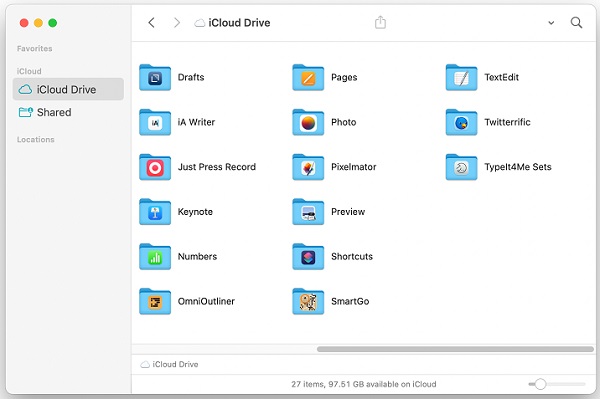
¿Se puede usar iCloud Drive libremente?
Sí, iCloud Drive es un servicio gratuito que puedes utilizar libremente siempre que tengas una cuenta de Apple ID y estés conectado a Internet. iCloud Drive te ofrece 5 GB de espacio de almacenamiento gratuito para guardar tus archivos, lo que es suficiente para guardar una cantidad razonable de documentos, fotos y otros contenidos.
Si necesitas más espacio de almacenamiento, puedes comprar un paquete adicional de almacenamiento desde la configuración de iCloud Drive en tu dispositivo. Los precios varían según el paquete que elijas, pero generalmente son bastante razonables.
En resumen, iCloud Drive es un servicio gratuito y fácil de usar que te permite guardar tus archivos en la nube y acceder a ellos desde cualquier lugar y en cualquier momento. Si buscas una solución sencilla y económica para guardar tus archivos en la nube, iCloud Drive es una buena opción.
¿Cómo restaurar datos de iPhone/iPad sin perder nada?
UltData es un programa para recuperar datos de un iPhone sin perder nada. Este programa te permite recuperar fotos, vídeos, contactos, mensajes, notas, calendarios, recordatorios, historial de llamadas, WhatsApp, Viber, etc. de un iPhone sin perder nada.
Esta herramienta es muy útil si has perdido o eliminado accidentalmente algún dato importante de tu iPhone. Con UltData, puedes recuperar esos datos fácilmente, sin tener que preocuparte por perder otros contenidos en el proceso.
Además, UltData es muy fácil de usar. Solo necesitas conectar tu iPhone a la computadora, seleccionar los datos que deseas recuperar y hacer clic en "Recuperar". Luego, el programa extraerá los datos de tu iPhone y los guardará en tu computadora.
- Descarga e instala UltData en tu computadora. Puedes obtenerlo en la página web oficial del software o a partir del siguiente botón.
- Conecta tu iPhone a la computadora mediante un cable USB.
- Abre UltData en tu computadora y selecciona "Recuperar desde dispositivo iOS".

- Espera a que UltData detecte tu iPhone y muestre una lista de tipos de datos que puedes recuperar.
- Selecciona los tipos de datos que deseas recuperar y haz clic en "Recuperar".

- UltData comenzará a extraer los datos de tu iPhone y los guardará en tu computadora. Esto puede tardar unos minutos, dependiendo de la cantidad de datos que hayas seleccionado.
- Una vez que se haya completado el proceso de recuperación, podrás ver y utilizar los datos recuperados en tu computadora.

Conclusión
En general, Tenorshare iCareFone y Tenorshare UltData - iOS son programas útiles para hacer copias de seguridad y recuperar datos de un iPhone, respectivamente. iCloud y iCloud Drive son servicios de almacenamiento en la nube que te permiten guardar tus archivos en un lugar seguro y acceder a ellos desde cualquier lugar y en cualquier momento.
- Transferir, respaldar y restaurar WhatsApp iOS nunca ha sido tan fácil.
- Pasar música, fotos, videos etc. de iPhone a PC y viceversa flexiblemente.
- Importar, exportar, agregar, eliminar y fusionar los archivos con un sólo clic.
- 1 clic para migrar WhatsApp entre iPhone y Android.
- Respaldar y restaurar los datos de forma selectiva o de una sola vez.
- Sincronizar iPhone con iTunes.

Tenorshare iCareFone
La mejor herramienta gratuita para transferir iPhone y hacer copias de seguridad de iOS
Fácilmente, sin iTunes